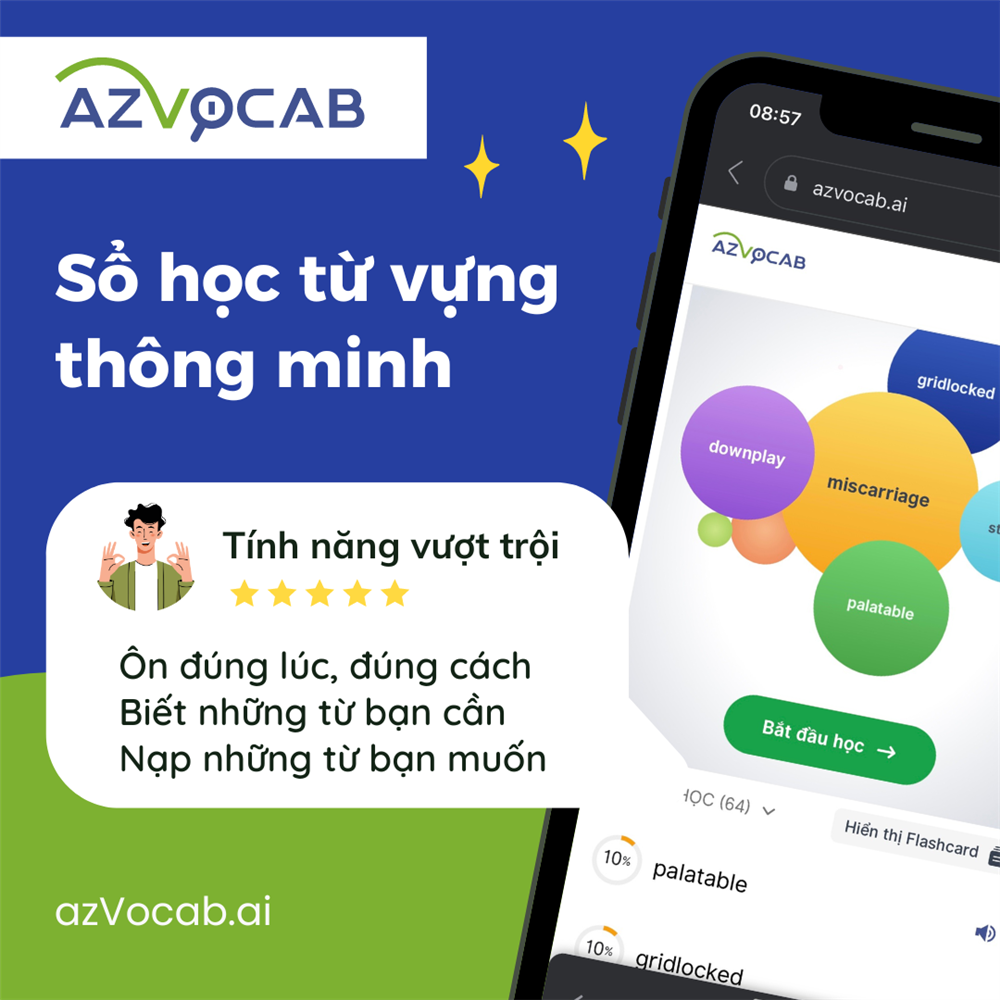Hướng dẫn xử lý sự cố vào chậm, tải chậm Kids A-Z
Trong quá trình sử dụng các chương trình của Kids A-Z, bạn có thể gặp phải trường hợp đăng nhập khó khăn, tải chậm khiến việc học bị gián đoạn. Trong bài viết này, Con Tự Học sẽ hướng dẫn bạn một số lưu ý để giải quyết tình huống này.
Trong bài viết này:
1. Do tốc độ đường truyền
Có thể do tốc độ đường truyền Internet không ổn định, nên việc truy cập và học tập trên Kids A-Z bị ảnh hưởng. Thông thường, tốc độ đường truyền cần đạt khoảng 6 Mbps trở lên để đảm bảo quá trình truy cập và học tập diễn ra suôn sẻ.
Bạn có thể tự kiểm tra tốc độ đường truyền Internet nhà mình theo hướng dẫn ở đây: https://contuhoc.com/kiem-tra-xem-toc-do-bang-thong-internet-cua-ban-co-dung-voi-thuc-te
2. Dùng mạng di động
Nếu tốc độ đường truyền Internet của nhà bạn sau kiểm tra không đáp ứng yêu cầu đạt khoảng 6 Mbps trở lên, bạn có thể chuyển sang sử dụng mạng 3G-4G để trẻ tiếp tục học với Kids A-Z.
3. Xóa cache trình duyệt
Nếu tốc độ đường truyền Internet của nhà bạn sau kiểm tra đã đáp ứng được yêu cầu đạt khoảng 6 Mbps trở lên – đủ cao để tiến hành việc truy cập và học tập với Kids A-Z – nhưng bạn vẫn chưa truy cập được hoặc trang load chậm, bạn có thể thực hiện xóa cache trình duyệt – như một cách làm mới để tải lại trang.
Hướng dẫn xóa cache trình duyệt cụ thể như sau:
Với trình duyệt Firefox – Windows:
- Nhấn Menu hoặc Alt trên bàn phím > Tools
- Chọn Options
- Chọn Privacy and Security
- Dưới mục Cached Web Content, nhấn Clear Now.
Với trình duyệt Chrome – Windows:
- Chọn Menu Chrome trên thanh công cụ của trình duyệt Chrome (dấu 3 chấm ở góc trên cùng bên phải)
- Chọn More Tools (Công cụ khác)
- Chọn Clear cached images and files (Xóa dữ liệu duyệt web)
- Tick vào ô Emty the cache - Tệp và hình ảnh được lưu trong bộ nhớ đệm (OK nếu để trống mọi ô còn lại)
- Sử dụng Menu trên cùng để chọn lượng dữ liệu bạn muốn xóa. Chọn thời điểm để xóa mọi thứ (Ví dụ: chọn Last 4 weeks – 4 tuần qua, tương ứng với khoảng thời gian bạn gặp khó khăn khi truy cập và sử dụng Kids A-Z)
- Nhấn Clear browsing data (Xóa dữ liệu).
4. Xóa App tải lại
Nếu bạn thường cho trẻ học với ứng dụng Kids A-Z. Bạn có thể xóa app -> cài đặt lại -> đăng nhập lại.
5. Dùng 1 trình duyệt khác
6. Cài đặt chương trình hỗ trợ tăng tốc độ truy cập
Trong trường hợp lỗi ở mạng Internet thường gặp khi xảy ra sự cố đứt cáp quang khiến đường truyền quốc tế bị gián đoạn, bạn có thể xem xét cài đặt ứng dụng 1.1.1.1 Faster & Safer Internet. Đây là chương trình giúp tăng tốc độ truy cập, giúp bạn đăng nhập và sử dụng Kids A-Z một cách dễ dàng hơn.

- Với thiết bị động:
- Bạn vào App Store/Google Play, gõ từ khóa "1111" rồi tải ứng dụng này về máy
- Để ứng dụng ở trạng thái Connected
- Sau đó, mở Kids A-Z
- Với máy vi tính:
- Bạn truy cập vào trang 1.1.1.1, chọn và tải về phiên bản phù hợp với máy tính của mình: Windows, MacOS và Linux.
- Tải về xong, bạn khởi chạy tập tin Cloudflare WARP Setup và nhấn Next để cài đặt.
- Cài đặt xong, bạn sẽ được giới thiệu về ứng dụng WARP, nhấn Next.
- Tiếp theo là lời cam kết của ứng dụng về quyền riêng tư, bạn chọn Accept.
- Gạt công tắc bật WARP lên để truy cập Internet. Biểu tượng ứng dụng WARP sẽ được thu nhỏ trên thanh công cụ Taskbar để bạn có thể truy cập bất cứ lúc nào.
- Tham khảo bài hướng dẫn chi tiết kèm ảnh tại đây.
7. Gửi yêu cầu hỗ trợ
Khi bạn đã thử tất cả các phương án trên nhưng tình trạng chưa được cải thiện, bạn hãy gửi email cho chúng tôi - Giáo dục Con Tự Học với các nội dung cụ thể sau:
Lưu ý: Bạn càng cung cấp thông tin càng chi tiết, hãng sẽ càng dễ dàng giải quyết triệt để vấn đề cho bạn!
Cụ thể nội dung email như sau:
- Teacher name – Tên lớp
- Student name – Tên học sinh
- Password – Mật khẩu đăng nhập
- Các loại thiết bị con dùng để học
- Nếu là điện thoại, máy tính bảng: nêu rõ model của máy
- Nếu là máy vi tính: nêu rõ trình duyệt con dùng để học (Chrome/Firefox…)
- Con gặp sự cố khi học trên thiết bị nào?
- Sự cố bắt đầu lúc nào?
- Sự cố kéo dài trong bao lâu cho tới lúc bạn gửi email yêu cầu hỗ trợ?
- Ảnh chụp màn hình khi gặp phải sự cố.
- Kiểm tra Kidsa-z.com bằng lệnh Ping và Tracert: Theo hướng dẫn từ kỹ thuật viên của hãng, nếu bạn có thể thực hiện việc kiểm tra này và gửi kết quả cho chúng tôi, bạn đã giúp ích rất nhiều cho quá trình khắc phục sự cố.
- Bước 1: Trên bàn phím, gõ tổ hợp phím Windows + R mở hộp thoại Run
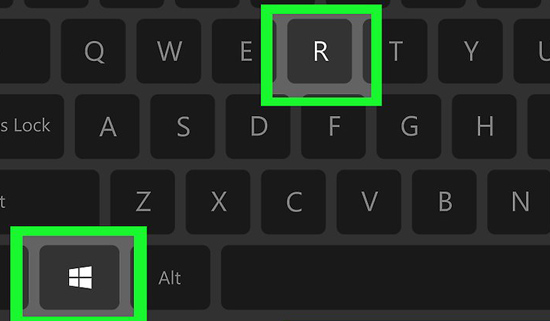
- Bước 2: Nhập từ khóa cmd trong khung tìm kiếm và nhấn tiếp ok để mở cửa sổ cmd ra
- Bước 3: Gõ ping kidsa-z.com rồi nhấn Enter.
- Bước 4: Sau khi chạy hết lệnh Ping, tiếp tục gõ tracert kidsa-z.com rồi nhấn Enter.
- Bước 5: Chụp ảnh màn hình.
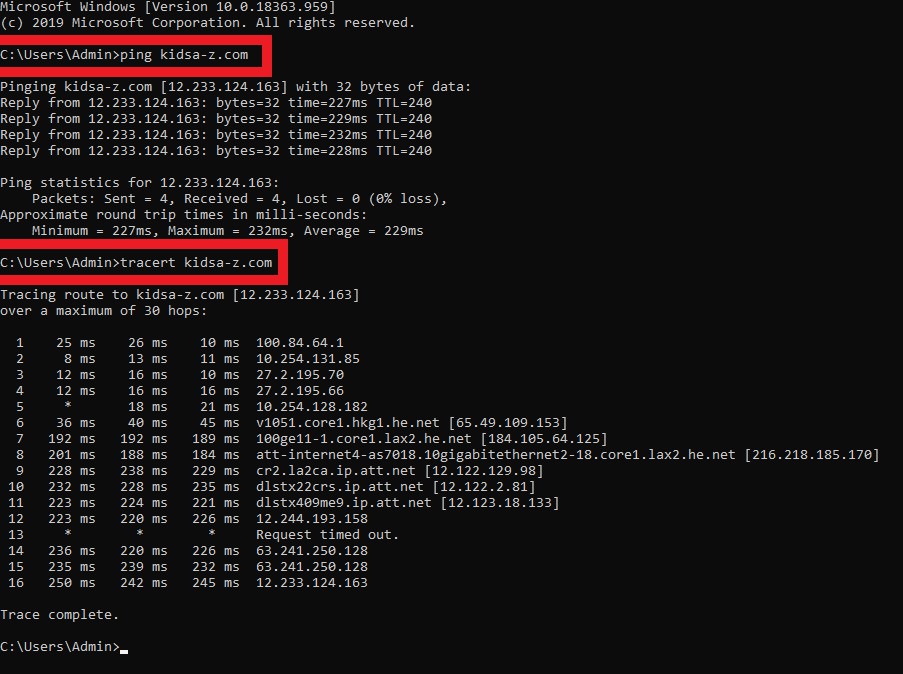
ConTuHoc khuyến nghị học sinh sử dụng giải pháp ôn luyện cá nhân hóa TAK12 để (tự) học thêm và ôn thi theo cách tối ưu.
Chọn chương trình và đăng kí tài khoản miễn phí để bắt đầu!

- Để con bạn bắt đầu hành trình khám phá tri thức khoa học đầy đam mê với Science A-Z ngay từ ngày hôm nay!
- Có gì trong Kids A-Z Headsprout?
- Tính năng mới Kids A-Z: Avatar tuỳ chỉnh giúp trẻ hào hứng học hơn
- HDSD Headsprout trong Kids A-Z
- Hệ thống sách Raz-kids + Reading A-Z (Raz-Plus) quá hay, quá rẻ, tại sao nhiều gia đình chưa khai thác được thực sự hiệu quả?
- Tính năng tích hợp bài tập từ vựng Vocabulary vào sách Raz Kids giúp học từ mới ngay sau khi đọc sách